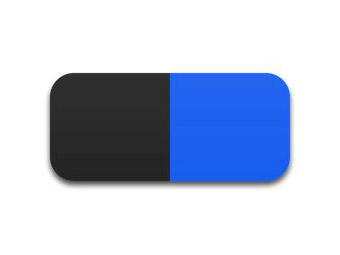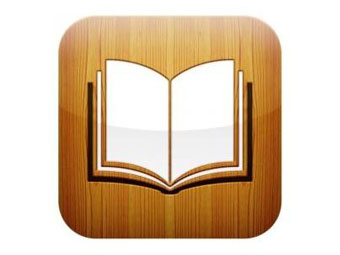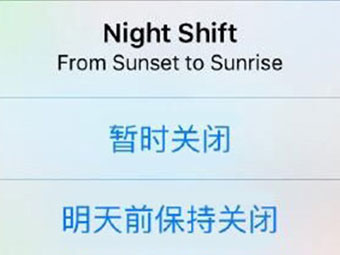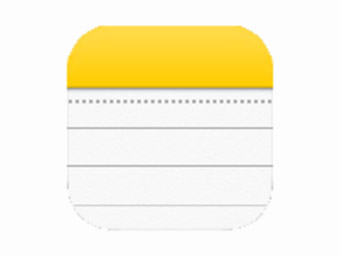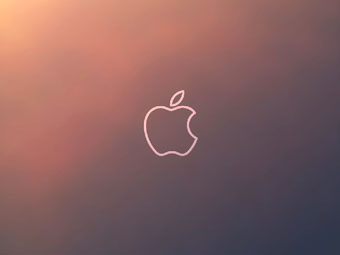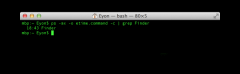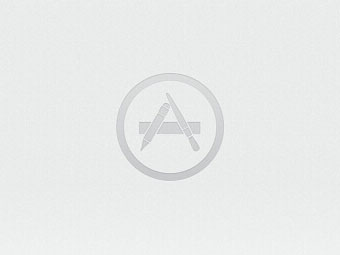Mac安装Windows 10后睡眠与休眠异常的解决办法

如果你的苹果 MacBook 笔记本安装 Windows 10 系统之后出现了睡眠/休眠功能异常的话,可以通过以下方法解决。
日前,有网友表示,他的 2015 款 13 英寸 MacBook Pro 在安装了 Windows 10系统之后,睡眠/休眠功能出现了异常(点击休眠/睡眠会直接关机),开机黑屏时间长。下面,我们来看看导致这一问题的原因分析以及解决方案。
先来说说原因:
1. 由于 MacBook 的构造不同于一般的 Windows 笔记本,驱动最好只用 Boot Camp 来安装,用其他的软件安装驱动可能出现各种问题。
2. Windows 10 系统的自动更新也包括驱动的更新,而我们的 MacBook 的驱动也会被强制更新,以致休眠/睡眠异常,开机黑屏 30 秒左右等。该锋友猜测,开机黑屏 30 秒的主要原因是显卡驱动不兼容,而休眠/睡眠异常则是与主板驱动不兼容有关。
要想解决这个问题,我们只需要排除掉可能引起问题的驱动更新即可,以下是两种解决方案:
- 重新安装 Windows 10 系统,并且在刚开始或还没开始更新就排除掉驱动更新。
- 卸载驱动更新补丁,重新安装 Boot Camp,然后排除驱动更新(防止以后又自动更新驱动)。该锋友表示,这一方法他并没有亲自尝试过,不过从原理上来说是行得通的。
重新安装 Windows 10 的具体步骤如下:
1. 重新安装 Windows 10,安装好 Boot Camp 后不要马上联网,禁用 Windows Update 服务再连接到网络。
2. 下载 wushowhide 软件,然后开启 Windows Update 服务,打开 wushowhide 排除(或者说隐藏)驱动更新,具体就是勾选带有“intel driver update”、“graphcis”等单词的更新(带独显的可能还要排除 Nvidia 、AMD 单词的补丁),其他更新可以不用排除。
3. 打开设置 - 更新,检查更新,查看是否已经排除了驱动的更新,如果还有驱动更新的话,禁用 Windows Update 服务,删除 C:\Windows\SoftwareDistribution\Download 目录下的全部文件,然后启动 Windows Update 服务,再次检查更新,应该就不会再有驱动更新了。